So deaktivieren Sie den Profanitätsfilter in Google Assistant

Google Assistant filtert standardmäßig alle schlechten Wörter, die Sie nicht vor Kindern verwenden möchten. Es ist die sicherere Wahl, aber für Erwachsene, die ihre Sprache etwas würziger bevorzugen, können Sie den *! @ $ Ing-Filter deaktivieren.
Googles Profanitätsfilter ist seltsam inkonsistent. Beim Transkribieren von Texten oder Lesen von Suchergebnissen zensiert Google stärkere Wörter, hat aber keine Probleme mit Wörtern wie "Hölle" oder "Verdammt". Die Suchergebnisse sind jedoch ein wenig inkonsistent. Wenn ich zum Beispiel Google Assistant öffne und nach "Verdammte Hölle" suche, zeigt Google beide Wörter auf dem Bildschirm an und zeigt mir eine Suchkarte für das deutsche Pils, nach dem ich offensichtlich gesucht habe. Das zweite Wort wird jedoch nur unzensiert vorgelesen. Das hilft natürlich dabei, sicherzustellen, dass Kinder im Raum keine wirklich schlechten Wörter hören, aber wenn Sie keine Kinder haben, ist das frustrierend inkonsistent.
Um das zu deaktivieren, öffnen Sie Google Assistant auf Ihrem Telefon - Drücken Sie die Home-Taste Ihres Telefons. Tippen Sie rechts auf das Menüsymbol und dann auf Einstellungen.
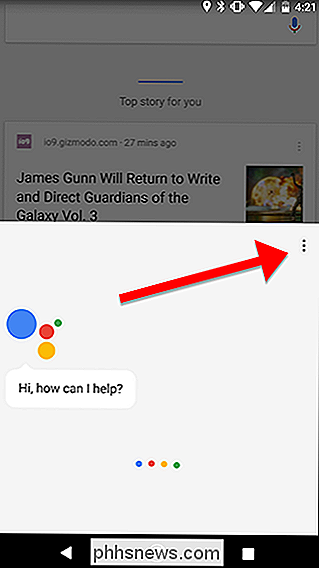
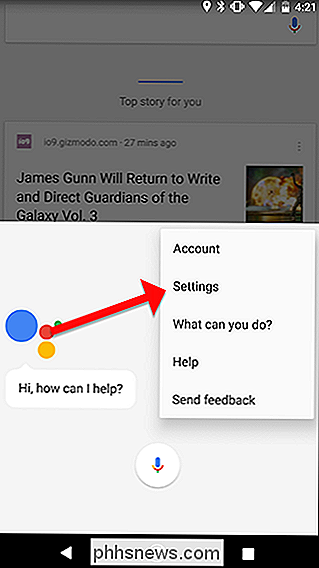
Scrollen Sie nach unten und tippen Sie auf Sprache.
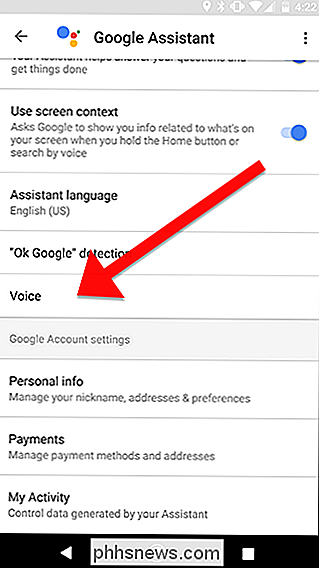
Deaktivieren Sie den Schalter "Offensive Wörter blockieren".
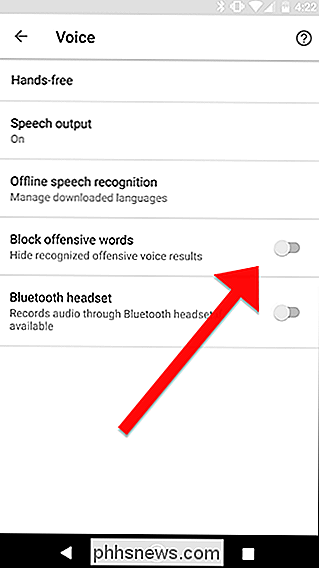
Dieser Vorgang sollte funktionieren, wenn Sie ein Android-Smartphone mit Android verwenden Marshmallow oder höher. Bei älteren Telefonen können Sie dies auch in Ihrer App "Einstellungen" ändern. Öffnen Sie die App "Einstellungen" auf Ihrem Telefon und scrollen Sie nach unten zu "Sprachen & Eingabe".
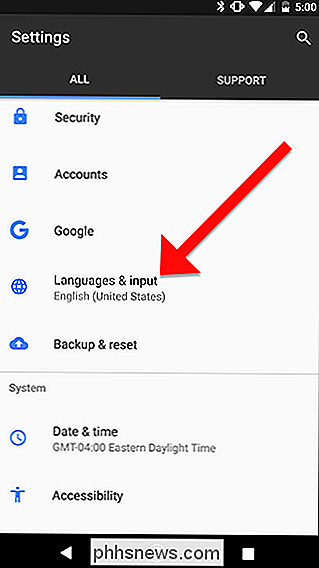
Tippen Sie als Nächstes auf "Virtuelle Tastatur".
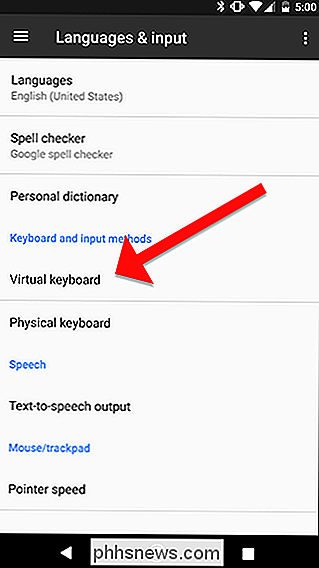
Tippen Sie auf "Sprachsynthese".
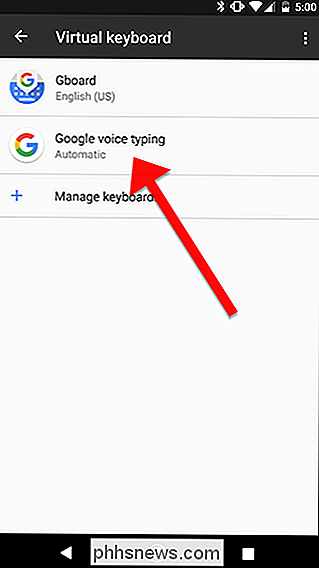
Deaktivieren Sie die Option "Anstößige Wörter blockieren" .
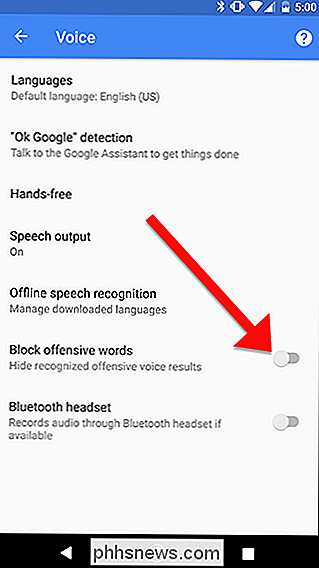
Beide Optionen sollten es Ihnen ermöglichen, Nachrichten mit so vielen unheiligen und falschen Wörtern zu senden, wie Sie möchten. Google mag beim Lesen noch einige Wörter zensieren, aber Sie können immer noch so profan sein, wie Sie möchten.

Wie Sie den Bildschirm Ihres Android-Geräts aufzeichnen
Früher war die Aufnahme des Bildschirms Ihres Android-Geräts eine echte Herausforderung - es erforderte Root-Zugriff, und selbst dann war es bestenfalls ein jacky Workaround. Aber mit KitKat (Android 4.4) hat Google eine Möglichkeit eingebaut, dies nativ zu machen. Es gibt grundsätzlich zwei Möglichkeiten den Bildschirm deines Android-Geräts zu erfassen: den "offiziellen" Google-Weg (mit adb), oder Verwenden Sie eine Drittanbieter-App, um die harte Arbeit für Sie zu erledigen, ohne an einen Computer angeschlossen zu werden.

Zurücksetzen der Eingabeaufforderung in das Windows + X Hauptbenutzermenü
Wenn Sie das Windows 10 Creators Update installieren, stellen Sie möglicherweise fest, dass die Eingabeaufforderung im Menü Hauptbenutzer fehlt. Hier ist, wie man es zurückbekommt: Das Creators Update bringt viele Änderungen mit sich, einschließlich der Ersetzung der Eingabeaufforderung mit PowerShell im Power Users Menü, wenn Sie Windows + X drücken oder mit der rechten Maustaste auf das Startmenü klicken.
![Thanksgiving Giveaway: Download WinX DVD Ripper Platinum Volle Lizenz für Free [Gesponsert]](http://phhsnews.com/img/how-to-2018/thanksgiving-giveaway-download-winx-dvd-ripper-platinum-full-license-for-free.jpg)

